
Фото: Бенджамін Густафссон
Кожного разу, коли ви встановлюєте з'єднання з будь-чим, що не входить до вашої мережі, безпека повинна викликати занепокоєння, і це вдвічі стосується користувачів BitTorrent, які отримують дані з усіх видів невідомих джерел. Ось як захиститися.
Примітка: Це третя частина нашої серії, що пояснює BitTorrent - будьте впевнені та прочитайте першу частину серії, де ми пояснили що таке BitTorrent і як він працює , а потім друга частина, де ми пояснили як створити власні торренти .
Загрози безпеці
Важливо зрозуміти, які типи загроз існують, щоб ефективно блокувати їх, тож давайте подивимось.
Віруси та інші форми шкідливого програмного забезпечення є основною загрозою. Файли, які ви завантажуєте, є іноземними, і ви повинні ставитись до них як до таких; відскануйте їх негайно після завантаження. Більшість основних антивірусних програм мають можливість додавати папки для автоматичного сканування, що, мабуть, є ідеальним рішенням, якщо у вас немає часу або ви не хочете витрачати зусилля, виконуючи дії вручну.

Фото: fitbloggersguide
Що стосується більш серйозного боку, не повинно бути несподіванкою, що вашу IP-адресу дуже легко відстежити. Хоча у багатьох людей ніколи не було проблем, це не означає, що ви не повинні турбуватися про щось. Окрім того, що люди просто підслуховують ваші зв’язки, ваші завантаження також можуть постраждати. Зростає кількість випадків "поганого трафіку", однолітки, які надсилають пошкоджені дані у відповідь на дзвінки BitTorrent, змушуючи користувачів повторно завантажувати ці розділи своїх файлів. Користувачам, які передають матеріали, що порушують авторські права, також доводиться турбуватися про те, щоб їх зловили цими самими методами. Звичайно, ми в How-To Geek не погоджуємося на піратство, але ми підтримуємо безпеку, і найкращий спосіб забезпечити безпеку - це бути в курсі подій.
Шифрування
Один із способів полегшити ці проблеми - увімкнути шифрування для ваших з’єднань. Це не дає змоги спостерігачам зрозуміти дані, надіслані між двома однолітками, хоча це не заважає їм бачити їхні IP-адреси або певні деталі з трекера, наприклад обсяг переданих даних.
Однак це не ідеальне рішення. Шифрування має підтримуватися і вашими однолітками, і їх клієнти можуть не встановити його використання. Деякі трекери навіть не дозволяють шифрування, але якщо ваше дозволить, це не погана ідея, щоб увімкнути віддаючи перевагу зашифровані з'єднання, але дозволяючи незашифровані передачі, якщо таких немає.
Увімкнути шифрування в uTorrent
відчинено uTorrent , йти до Опції> Налаштування , а потім клацніть там, де написано BitTorrent ліворуч.
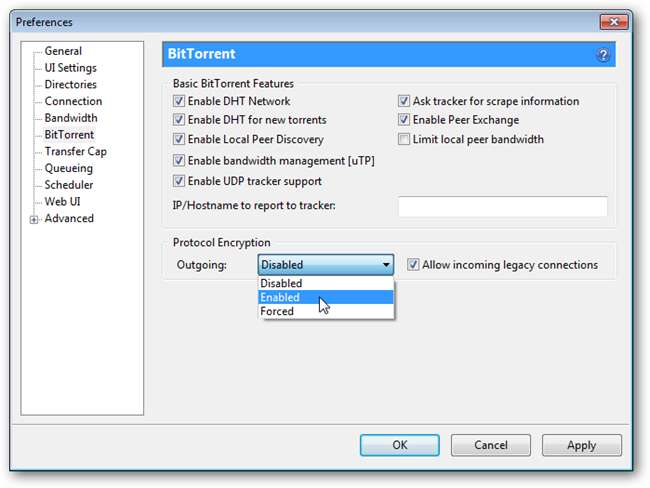
Виберіть, де вказано «Шифрування протоколу» Увімкнено і натисніть на Дозволити вхідні застарілі підключення . Це дозволить вихідне шифрування, але все одно прийматиме нешифровані з'єднання, коли немає зашифрованих з'єднань.
Увімкнути шифрування в передачі
відчинено Спосіб передавання і натисніть на Правка> Налаштування (Linux) або Передача> Налаштування (Mac OS). Потім натисніть на Конфіденційність (Linux) або Однолітки (Mac OS).
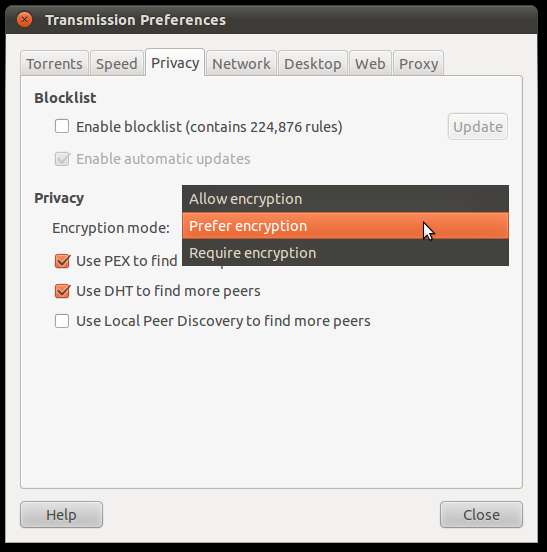
У спадному вікні “Режим шифрування” виберіть Віддайте перевагу шифруванню . Це дозволить приймати незашифровані з’єднання, якщо бракує зашифрованих з’єднань.
IP-блокатори
Інша справа, яку ви можете зробити, - це використовувати блокувач IP. Ці програми працюють разом із наявним брандмауером (у вас БРОНОДИСЬ, правда?) І вашим клієнтом BitTorrent, і вони фільтрують IP-адреси на основі списків блоків. Блокові списки складають діапазони IP-адрес, що містять відомі проблеми, такі як моніторинг та погана передача пакетів. Наскільки якісно вони працюють, можна дискутувати, і немає єдиної думки щодо того, чи вони взагалі щось роблять. Веб-сайти та відстежувачі, які добре працюють, іноді блокуються, і їх потрібно вручну дозволити.
Однак якщо ви обережна людина, не погано запустити блокувальник IP про всяк випадок. Найвідоміші з них PeerBlock для Windows і Моблок для Linux, а передача як для Mac, так і для Linux має можливість використовувати список блокування. Після встановлення PeerBlock дозволяє завантажувати та оновлювати списки блоків і автоматично починає блокувати IP-адреси.
Встановіть та налаштуйте PeerBlock у Windows
Завантажити PeerBlock з їх веб-сайту . Бета-версія досить стабільна і надає найкорисніші функції, а також сумісна з Windows XP, Vista та 7 (усі версії).
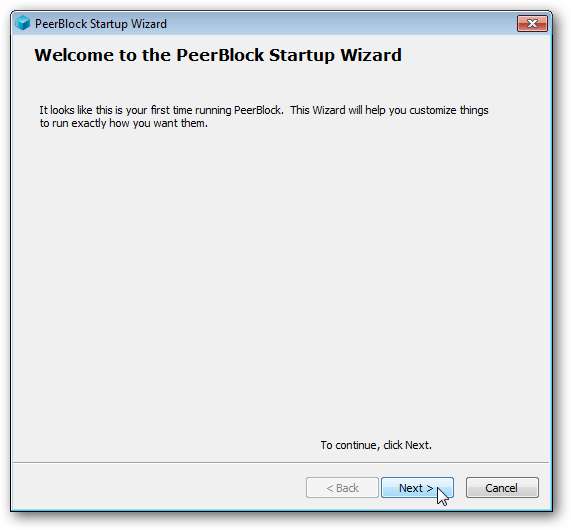
Встановлення - це легкий бриз, і як тільки воно закінчиться, і ви відкриєте PeerBlock, він запустить майстер налаштування. Хіт Далі .
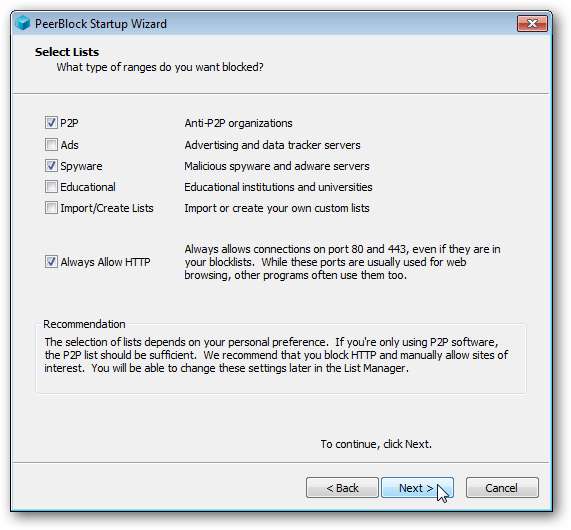
На цьому екрані ви можете вибрати, на які типи списків блокування підписатися. Ви можете побачити тут, що ми обрали P2P , а також кинув шпигунське програмне забезпечення на добру міру. Якщо ви новачок у подібних справах, мабуть, краще вибрати Завжди дозволяти HTTP також, оскільки він дозволяє весь трафік через цей порт. Якщо ви не оберете цей варіант, це може вплинути на ваш веб-перегляд, і вам доведеться вручну дозволити певні веб-сайти. Клацніть Далі коли закінчите. 0
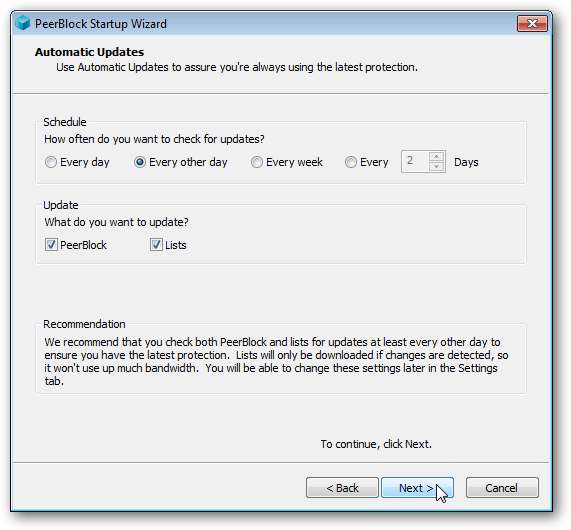
Далі ви можете вибрати запланувати, що і як часто оновлювати. Тут за замовчуванням цілком нормально, тому натисніть Далі.
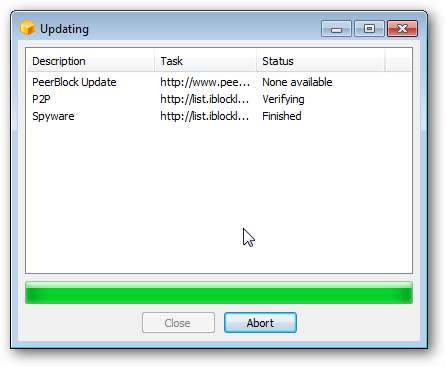
Ви побачите спливаюче вікно, і вибрані вами списки блокування автоматично оновлюватимуться. Щойно вони закінчать, Закрити кнопка не буде сірою, і ви можете натиснути її.
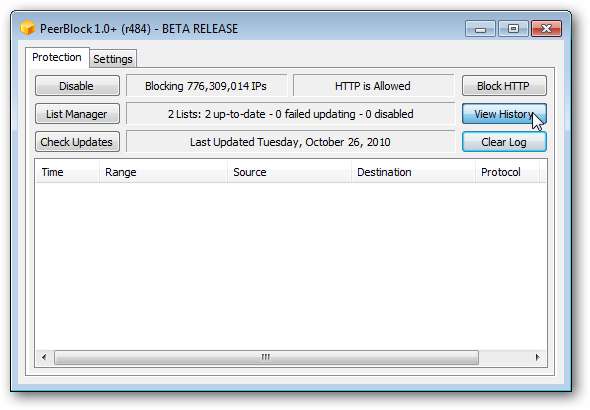
Вас привітає головний екран PeerBlock, де ви зможете переглядати історію заблокованих спроб отримати доступ до комп’ютера, керувати списками, перевіряти оновлення вручну тощо. Ви можете вийти через піктограму на системному треї.
Блокування IP-адрес на Linux та Mac OS
Moblock є трохи потужнішим та складнішим, і хоча існує графічний інтерфейс під назвою Mobloquer, це не прогулянка в парку для його налаштування. Крім того, він працює лише на Linux, і в Mac OS не існує великої кількості подібних інструментів, які б також працювали. Однак, як не дивно, Transmission може дуже легко завантажувати та використовувати списки блоків!
Відкрийте передачу та натисніть на Правка> Налаштування (Linux) або Передача> Налаштування (Mac OS). Потім натисніть на Конфіденційність вкладка (Linux) або Однолітки (Mac OS) ще раз.
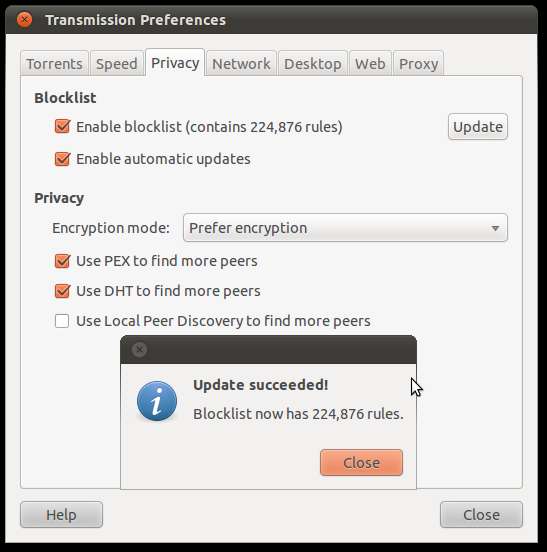
Клацніть галочки біля Увімкнути список блокування і Увімкнути автоматичне оновлення , а потім клацніть на Оновлення кнопку. Передача автоматично завантажує та використовує список блокування P2P та відображає загальну кількість правил, яких дотримуються. Це воно!
Приватні трекери
Забезпечити безпеку важливо, бо ви не знаєте, хто (або що) там. Але що, якби у вас було надійне джерело? Приватні трекери служать ідеальним довгостроковим рішенням з кількох основних причин:
- Закрита спільнота, якій довіряють : Трекер вимагає реєстрації, і відбувається процес перевірки. Порушення правил може призвести до заборони, і в багатьох випадках, якщо люди, яких ви запрошуєте до спільноти, роблять щось для заборони, ви також отримуєте заборону. Хоча це може здатися загрозливою грозовою хмарою, поки ви будете обережні, ви будете захищені від більшості загроз, а також усі інші.
- Суворі правила підключення : Дозволені лише затверджені клієнти та методи. Це скорочує коефіцієнти підробки користувачів, випинання тощо і одночасно диктує, як слід здійснювати з'єднання, щоб максимізувати швидкість та безпеку.
- Стандарти для торентів : Завантажені файли мають стандарти якості та формату, а також не містять вірусів та зловмисного програмного забезпечення. Більшість трекерів вимагають попереднього перегляду, щоб розізнати подібні торренти.
- Співвідношення : Кожен користувач повинен підтримувати певне співвідношення завантажень та завантажень. Це часто оцінюється за загальною сумою в МБ, хоча додавання нових торрентів може дати вам бонус, або можуть бути пільги на основі пожертв. Це гарантує високу доступність файлів і допомагає зі швидкістю, хоча це, правда, варіюється залежно від окремих торрентів.
Як бачите, це утворює досить хороше довгострокове рішення багатьох питань, з якими ви могли б зіткнутися під час використання BitTorrent. Коли ви приєднуєтесь до приватного трекера, ви отримуєте багато пільг, і їх там багато. Головний мінус полягає в тому, що вам доведеться почекати реєстрації, або ж знайти когось, хто може надіслати вам запрошення, що може зайняти деякий час.
Якщо ви обережний тип, не завадить поєднати ці стратегії для пом’якшення загроз безпеці та конфіденційності. Оскільки кіберзлочинність є дуже реальною небезпекою, радимо взяти під контроль такі засоби захисту комп’ютера за допомогою таких інструментів, не надто шкодячи вашій діяльності в Інтернеті. Однак найголовніше, що ви можете зробити, - це приймати розумні рішення як щодо того, що ви завантажуєте, так і того, куди ви йдете, і бути в курсі того, що там є. Проведення досліджень - найкращий спосіб зберегти безпеку.
Редагувати: Виправлено вкладку в розділі Налаштування для передачі в Mac OS. Тепер воно правильно посилається на вкладку «Ровесники».







